Kända problem
Om din administratör har inaktiverat registrering med självbetjäning kan du inte registrera dig för en utvärderingsversion av Power Pages.
Om din administratör inaktiverar webbplatsgenerering för användare som inte är av administratörstyp i företaget kan du inte skapa en webbplats. Du kommer att omdirigeras till startsidan för Power Pages i standardmiljön. Kontakta administratören om att du ska få en miljö med tillräckliga privilegier för att du ska kunna redigera en befintlig webbplats i miljön.
Om din administratör inaktiverar generering av utvärderingsmiljöer för användare som inte är av administratörstyp i företaget kan du inte skapa en miljö. Du kan emellertid fortfarande skapa en webbplats i en befintlig miljö i klientorganisationen, där du har erforderliga minimiprivilegier.
När du för första gången skapar en webbplats i en ny miljö kan du inte byta namn på miljön. Möjligheten att byta namn på miljön när den skapas blir emellertid tillgänglig i en kommande uppdatering.
- Det går inte att ändra storlek på knappar som läggs till på webbplatser som byggts med startmallen.
När du anpassar sidhuvudet, om någon har modifierat Liquid-koden, måste dessa ändringar synkroniseras. Ändringar reflekteras inte i studio förrän attributvärdena i det underliggande innehållet har uppdaterats för att återspegla ändringarna. För att lösa det här problemet öppnar du innehållskodavsnittet för mobilrubrik i Appen portalhantering och uppdaterar källkoden med de korrekta attributvärdena för varje kodavsnitt som i exemplet nedan.
<a href="~/">
{% if snippets['Logo URL'] %}
<img src="{{ snippets['Logo URL'] }}" alt="{{ snippets['Logo alt text'] }}" style="width: auto; height: 32px; margin: 0 10px;">
{% endif %}
{% if snippets['Site name'] %}
<h1 class="siteTitle">{{ snippets['Site name'] }}</h1>
{% endif %}
</a>
- Avsnittets inställningar för utfyllnad/marginal i arbetsytan Design fungerar inte för webbplatser med startmallar.
Det här kända problemet gäller endast webbplatser som skapats med Power Pages före den 23 september 2022.
Power Pages teman har uppdaterats för att möta de högsta standarderna för visuell tillgänglighet. För att säkerställa att din befintliga Power Pages webbplatser som skapats före den 23 september 2022 följer dessa standarder, måste du uppdatera dina temainställningar för att justera bakgrunden med något av följande alternativ.
Lägg till en ny färg till temats palett med hjälp av färgpaletten i stilarbetsytan
Välj önskad färg medan de redigerar bakgrunden på ett avsnitt på arbetsytan Sidor.
Ändra temat i Formateringsarbetsyta med hjälp av följande steg:
Markera ett annat tema.
Välj originalversionen.
Välj Spara.
En Power Pages webbplats i privat läge fungerar inte när du inaktiverar Microsoft Entra autentisering. Microsoft Entra autentisering är aktiverad som standard när webbplatsen tillhandahålls. Ändra statusen för webbplatsens synlighet till offentlig innan inaktivering av Microsoft Entra autentisering.
Begränsningar i samband med redigering av Dynamics 365-mallar med Power Pages designstudio finns i Begränsningar.
Du kan få ett felmeddelande när du uppdaterar Power Platform Tools för Visual Studio Code med felmeddelandet
Cannot install Power Pages generator: spawnSync npm.cmd ENOENT. Lös problemet genom att installera node.js och starta om Visual Studio Code.Två uppsättningar med Power Pages skapa kommandon kan visas i menyn och kommer inte att fungera om du har både den stabila versionen av Power Platform Tools och the Power Platform Tools [FÖRHANDSVERSION] installerade i Visual Studio Code.
Avinstallera verktygen Power Platform Tools [FÖRHANDSVERSION] version för att lösa problemet.
Följande kända problem gäller endast PAC CLI version 1.29.6.
- Följande felmeddelande kan visas när du kör kommandot Power Pages hämta eller överföra.
Sorry, the app encountered a non recoverable error and will need to terminate. The exception details have been captured and will be forwarded to the development team, if telemetry has been enabled. Exception Id: <guid>,Exception Type: System.AggregareException The diagnostics logs can be found at: <Pac installation location>\logs\pac-log.txt
Du kan öppna filen och logga in i loggboken.txt och kontrollera om du står inför det här problemet genom att leta efter MSALCceptionPerceptionException
Error: Persistence check failed. Data was written but it could not be read. Possible cause: on Linux, LibSecret is installed but D-Bus isn't running because it cannot be started over SSH. HelpLink Url: Not Provided Stack Trace: at Microsoft.ldentity.Client.Extensions.Msal.Storage.VerifyPersistence0 at bolt.authentication.store.MsalExtensionCache
- Inloggningsfönstret kanske inte visas när du använder kommandot pac auth och ansluter till miljön
Riskreducering: Detta kända problem gäller endast PAC CLI version 1.29.6. Du löser problemet genom att gå tillbaka till den tidigare Power Apps CLI version 1.28.3. Om du vill avinstallera den senaste versionen 1.29.6 går du till Avinstallera Power Platform CLI för Windows och installerar den tidigare versionen 1.28.3 från här.
Följande felmeddelande visas när du konfigurerar eller använder tabellfält:
Fältnamn: Du har överskridit det maximala antalet X-tecken i det här fältet..
Detta kan inträffa om det refererade fältet för tabellen överskrider teckengränsen som anges i felet. Om du vill öka den här gränsen går du till arbetsytan Data, markerar tabellen, markerar fältet och väljer Redigera kolumn. I alternativen Avancerat, öka fältvärdet Högsta antal tecken till ett högre värde. Tillåtna värden: 1 till 1 048 576.
Fält där gräns kan behöva höjas:
Register Fältvisningsnamn Grundläggande formulär Inställningar (adx_settings) List Visa (adx_views) Metadata för grundläggande formulär Inställningar för underrutnät (adx_subgrid_settings) Webbsida Kopiera (adx_copy) Ändringsdatum för programmet kan vara fel eftersom dessa är företablerade appar och kunde ha etablerats tidigare.
När du skapar en miljö tillsammans med start portalen visas inte webbplatsens ägare korrekt. Det visas som System.
Om du återanvänder URL-adressen till en nyligen borttagen webbplats för att skapa en ny webbplats, får du en fördröjning innan körningen kan installeras. Denna erfarenhet beror på att rensningen av tidigare resurser fortfarande pågår och kan ta mellan 30 minuter och 1 timme för att den nya portalen ska konfigureras för Azure. Webbplatsen är heller inte tillgänglig för redigering under den här tiden, och kan dessutom uppvisa fel när den öppnas i Studio för redigering.
När du byter miljö i Power Apps kanske webbplatserna i en miljö inte visas direkt i Appar eller i listan över Senast använda appar. Denna erfarenhet händer framför allt i miljöer som skapats i en annan region än klientorganisationen. Lösningen är att använda webbläsaruppdatering eller vänta lite innan webbplatsen visas i listan över appar. Du kan visa alla webbplatser i en miljö från Power Pages startsidan.
Om du håller portalinställningsrutan öppen på Power Apps-startsidan när du återställer webbplatsen från Power Pages navet i Power Platform administrationscenter, kommer en användare att se felmeddelandet "Något gick fel" i rutan för portalinställningar eftersom webbplatsen inte är tillgänglig.
När du skapar en ny webbplats tillämpas i vissa fall formatmallarna inte på rätt sätt på webbplatsen och webbplatsen visas utan att formatmallarna öppnas via bläddra webbplatsen. Detta beteende uppstår sällan, och formatmallar kan återställas genom att webbplatsen startas om från Power Pages navet i Power Platform administrationscenter.
När du konfigurerar ett grundläggande formulär med appen portalhantering visas det felaktiga modellbaserade formuläret när det återges som ett grundformulär på en sida. Detta kan inträffa om ett modellbaserade formulärnamn dupliceras över olika formulärtyper (Huvud, Kort och QuickViewform). Endast ett formulärnamn visas när du konfigurerar eller skapar ett grundläggande formulär för portalen. Du löser problemet genom att byta namn på eller skapa en kopia (med ett unikt namn) av det modellbaserade formuläret som ska användas när du konfigurerar grundformuläret. När du skapar ett formulär i Dataarbetsytan visas endast formuläret Huvud.
Som standard använder Power Pages-webbplatser Azure Active Directory Graph API för portalens Azure-appregistrering som för närvarande är inaktuell. Power Pages använder Microsoft Graph API i en framtida uppdatering, så ingen administratörsåtgärd krävs. Om den befintliga Azure Active Directory Graph API-behörigheten ersätts manuellt med Microsoft Graph API återgår den till Azure Active Directory Graph API när du Aktivera eller inaktivera SharePoint-integrering från Power Pages-navet i Power Platform administrationscenter.
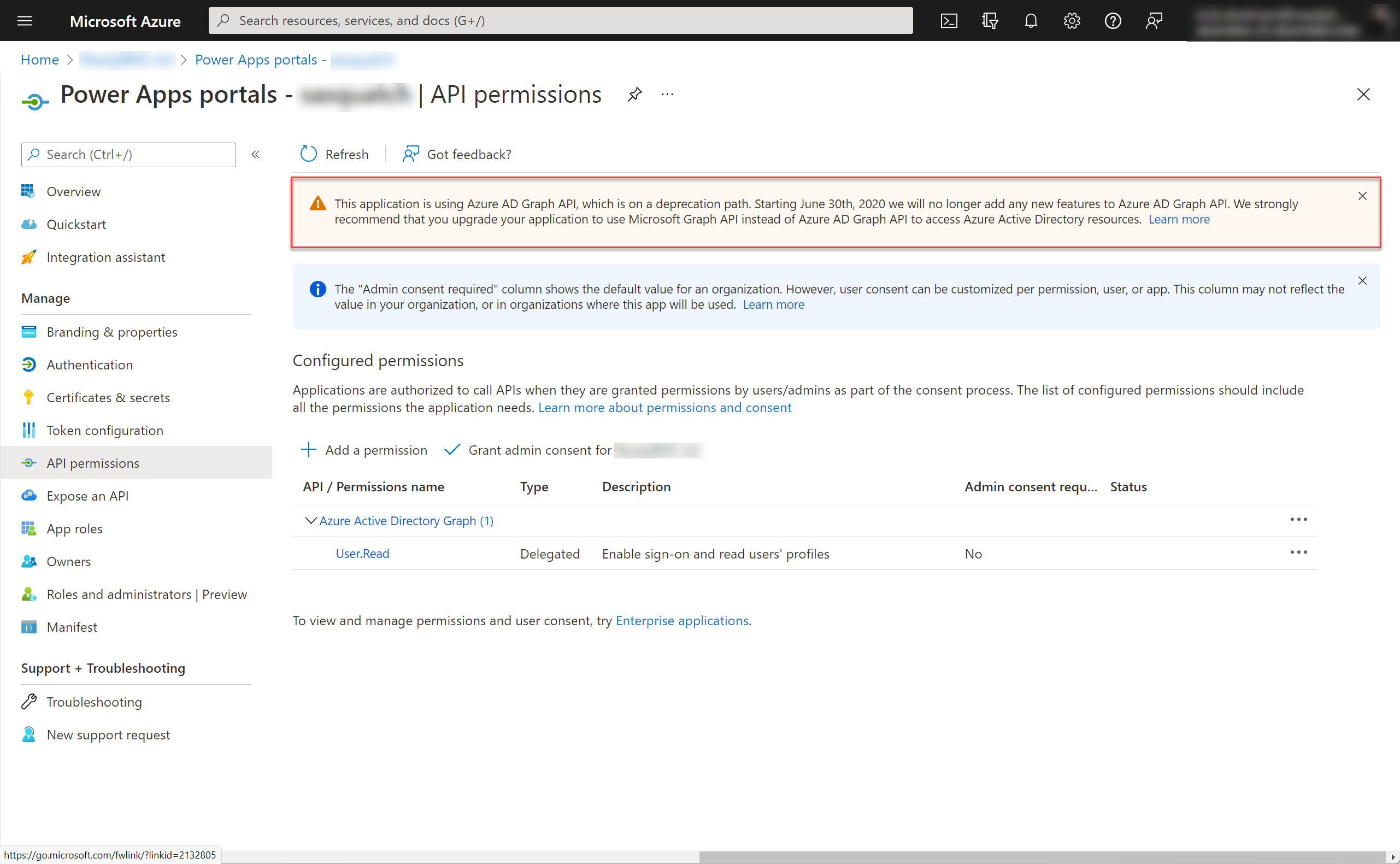
När du konfigurerar inställningen Öppna i nytt fönster på Profilwebblänk öppnas inte profilsidan i ett nytt fönster. Du löser problemet genom att uppdatera rubrikwebbmall genom att uppdatera Liquid-koden i avsnittet
{% if profile_nav %}.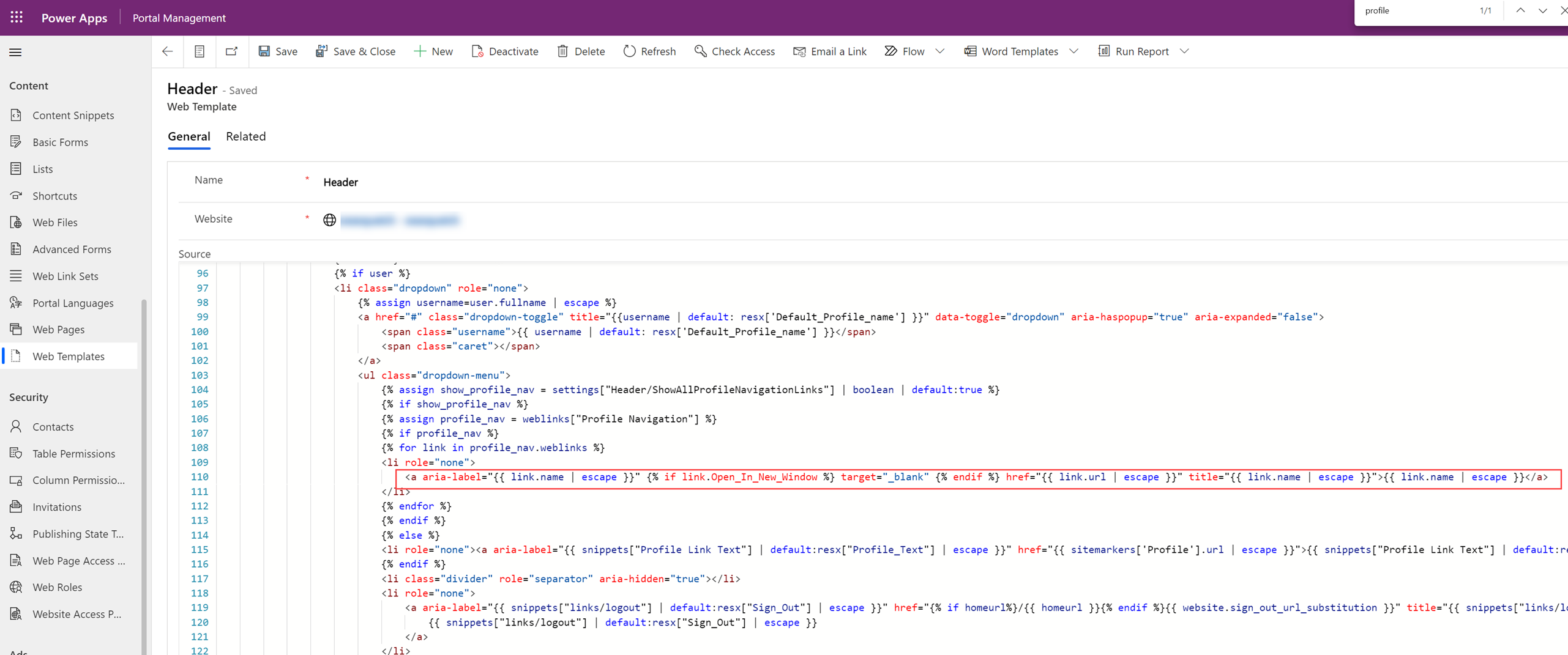
Anteckning
Gör en säkerhetskopia av webbmallen rubrik innan du utför de här stegen.
Ersätt den här kodraden:
<a aria-label="{{ link.name | escape }}" href="{{ link.url | escape }}" title="{{ link.name | escape }}">{{ link.name | escape }}</a>med här raden:
<a aria-label="{{ link.name | escape }}" {% if link.Open_In_New_Window %} target="_blank" {% endif %} href="{{ link.url | escape }}" title="{{ link.name | escape }}">{{ link.name | escape }}</a>Om du lägger till ett molnflöde direkt efter att en webbplats har skapats uppstår ett fel. Du kan förhindra detta genom att vänta cirka 30 minuter till 1 timme efter att du har skapat webbplatsen innan du lägger till ett molnflöde.
Power Pages designstudion kanske inte renderar kodkomponenter från tredje part. Körning av skript som inte är betrodda i kodkomponenter från tredje part, sidkopia, webbmallar och innehåll blockeras eftersom de potentiellt kan komma åt känsliga användardata när de återges i Power Pages designstudio.
Om cookies från tredje part inaktiveras i din webbläsare visas inte bilder i Power Pages designstudio. För att åtgärda det kända problemet måste du aktivera cookies i din webbläsare.
Så här aktiverar du cookies om din webbläsare blockerar dem:
I Microsoft Edge-fönstret, välj Fler (...) > Inställningar > Visa avancerade inställningar.
Bläddra ned till Cookies och välj Blockera inte cookies
Anteckning
Om du inte vill aktivera alla tredjepartscookies kan du även justera dina webbläsarinställningar så att cookies endast tillåts [*.]powerpages.microsoft.com i stället.
Dra och släpp stöds endast i .PNG-, .JPG- eller .GIF-format.